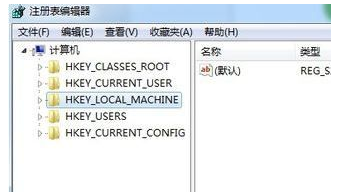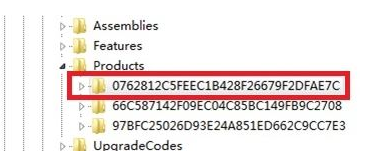办公软件无法访问你试图使用的功能所在的网络位置怎么办
-
 2024-10-10 19:55:03
2024-10-10 19:55:03
- 编辑:0791攻略网
- 来源:网络转载
大家再使用办公软件,也就是word,Excel的时候,遇到了无法访问你试图使用的功能所在的网络位置,这个情况很多小伙伴们不知道该怎么解决,就让小编给大家详细的讲讲解决办法吧。
办公软件无法访问你试图使用的功能所在的网络位置怎么办
方法一:
1.首先下载文件进行解压,会出现两个文件:和。
2.切换到“无法访问您试图使用的功能所在的网络位置”的错误提示框,我们点击“确定”重试,或在下面的框中输入包含安装程序包””的文件夹路径”,点下面的浏览,浏览找到这两个文件打开即可成功安装,然后既可以能继续安装!
解决方法二:
1、按住“Win+R”键打开运行窗口,并在其中输入“regedit”并回车,打开注册表编辑器,如图:
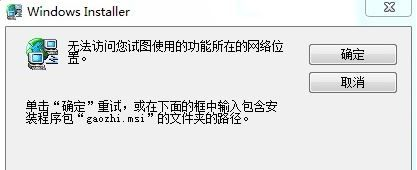
2、在打开的注册表编辑器中,依次“HKEY_CURRENT_USER——Software——Microsoft——Installer——Products”打开。
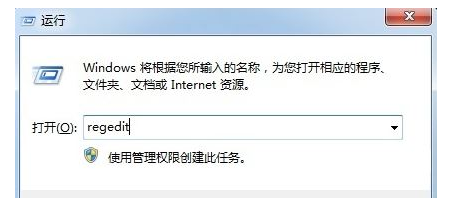
3、展开后找到“C5FEEC1B428F26679F2DFAE7C”并删除,如图所示,即可解决问题。